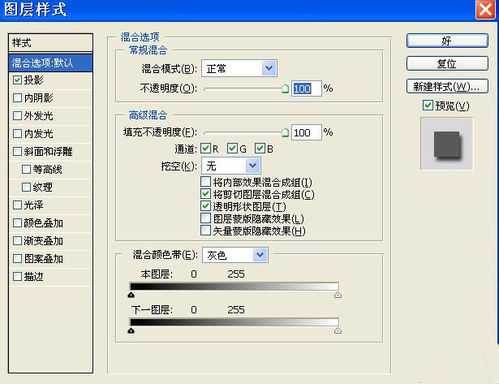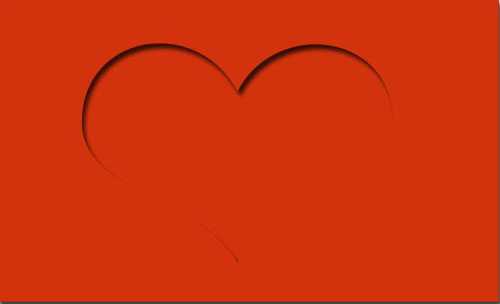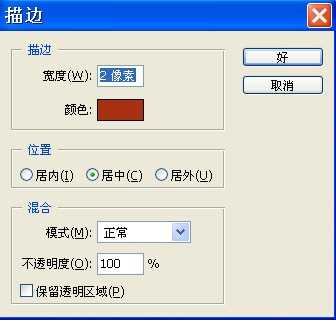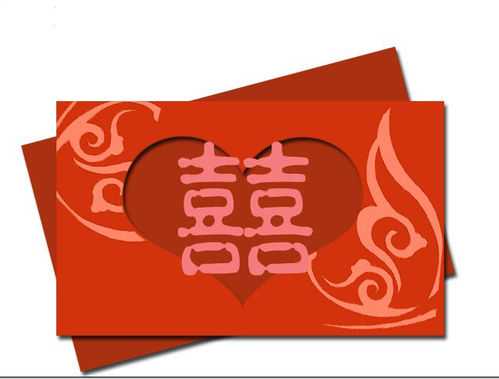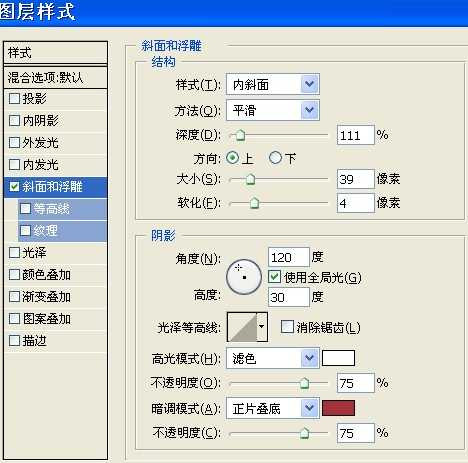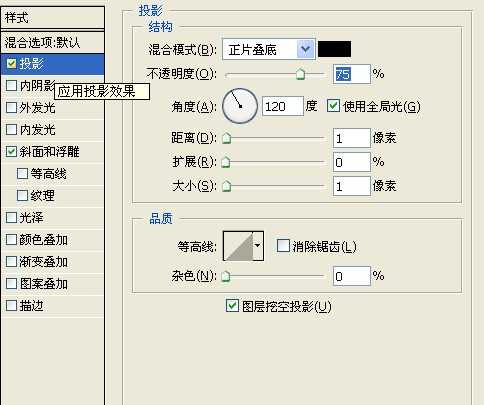生活中ps软件有很多妙用呢,下面小编为大家分享ps制作漂亮立体风格的结婚请帖方法,有兴趣的朋友可以参考本文!
方法
1、 新建文件,大小大概650,480。2、 选择矩形选框工具,在图中画一个长方形选区,新建图层1,填充大红色。如图
3、 选择图层→图层样式→设置如图
4、确定之后ctrl+j复制一层得到图层2,选择
里面的心的图形,在红色图层中间打出一个心,ctrl+enter(确定键)得到心的选区,选择橡皮擦工具擦选区中的心,效果如图,
这时候选区还没消失,新建图层,选择编辑描边
颜色#:A930115、 返回图层1,ctrl+j复制,ctrl+enter获得选区,选择填充工具,前景色设置为#:A93011,填充好了之后,ctrl+t变换选区,如图调整。最终效果图
6、 打开素材图
用魔棒工具,把粉色部分选出来,ctrl+c复制,返回喜帖ctrl+v黏贴,调整位置,ctrl+i反选,模式为亮度。效果如图同样的,左上角用同样的方式装饰一下 。
7、打字,打上一个囍字(字体自己选),大小要改跟图中的心差不多
8、 选择中间有心的喜帖那个图层,ctrl+enter获得选区,点回字体图层,选择图层→栅格化→文字,最好按delete删除,这样囍字露在外面多余的地方就删除了。
9、 继续文字图层,图层→图层样式→斜面和浮雕投影
这样图就完成了,效果如图:
这样一张请帖就制作出来了。
教程结束,以上就是ps制作漂亮立体风格的结婚请帖过程,怎么样,大家学会了吗?希望这篇文章能对大家有所帮助!
广告合作:本站广告合作请联系QQ:858582 申请时备注:广告合作(否则不回)
免责声明:本站资源来自互联网收集,仅供用于学习和交流,请遵循相关法律法规,本站一切资源不代表本站立场,如有侵权、后门、不妥请联系本站删除!
免责声明:本站资源来自互联网收集,仅供用于学习和交流,请遵循相关法律法规,本站一切资源不代表本站立场,如有侵权、后门、不妥请联系本站删除!
暂无评论...
更新日志
2024年11月25日
2024年11月25日
- 凤飞飞《我们的主题曲》飞跃制作[正版原抓WAV+CUE]
- 刘嘉亮《亮情歌2》[WAV+CUE][1G]
- 红馆40·谭咏麟《歌者恋歌浓情30年演唱会》3CD[低速原抓WAV+CUE][1.8G]
- 刘纬武《睡眠宝宝竖琴童谣 吉卜力工作室 白噪音安抚》[320K/MP3][193.25MB]
- 【轻音乐】曼托凡尼乐团《精选辑》2CD.1998[FLAC+CUE整轨]
- 邝美云《心中有爱》1989年香港DMIJP版1MTO东芝首版[WAV+CUE]
- 群星《情叹-发烧女声DSD》天籁女声发烧碟[WAV+CUE]
- 刘纬武《睡眠宝宝竖琴童谣 吉卜力工作室 白噪音安抚》[FLAC/分轨][748.03MB]
- 理想混蛋《Origin Sessions》[320K/MP3][37.47MB]
- 公馆青少年《我其实一点都不酷》[320K/MP3][78.78MB]
- 群星《情叹-发烧男声DSD》最值得珍藏的完美男声[WAV+CUE]
- 群星《国韵飘香·贵妃醉酒HQCD黑胶王》2CD[WAV]
- 卫兰《DAUGHTER》【低速原抓WAV+CUE】
- 公馆青少年《我其实一点都不酷》[FLAC/分轨][398.22MB]
- ZWEI《迟暮的花 (Explicit)》[320K/MP3][57.16MB]